Page 1
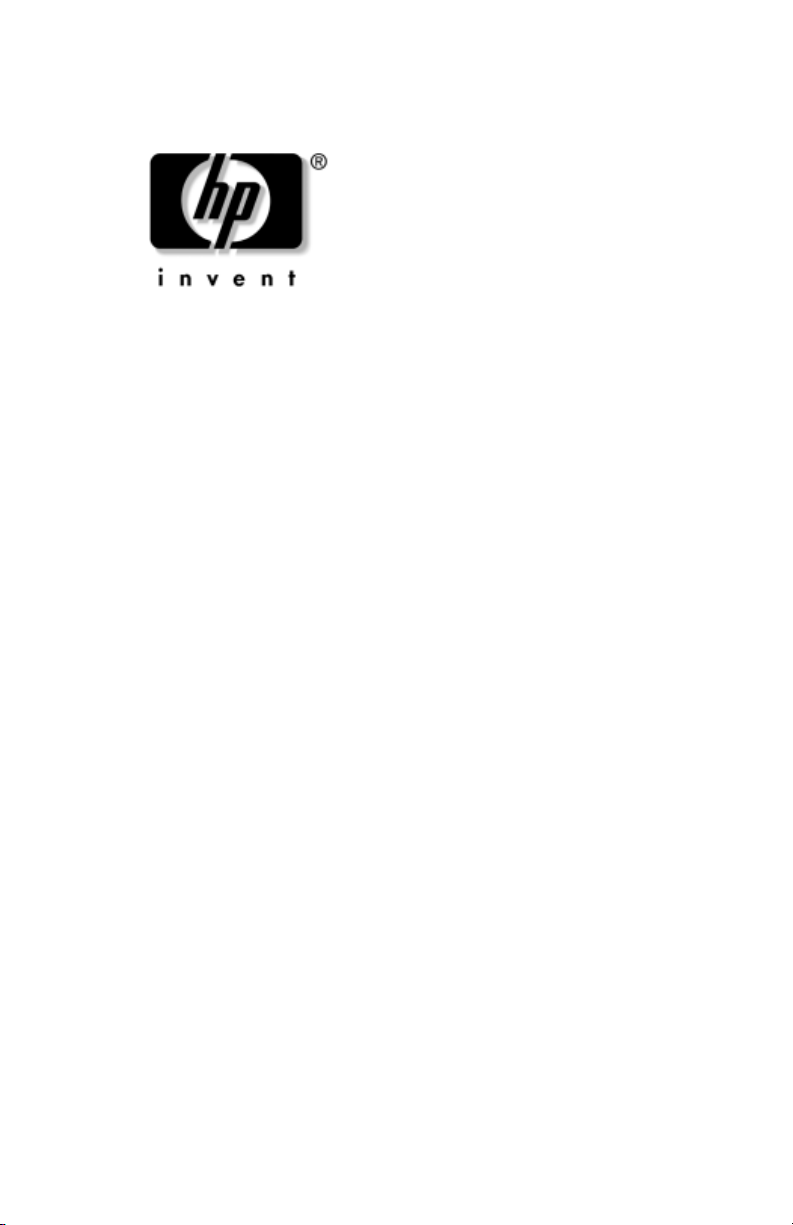
Hitra namestitev in uvod
Poslovni namizni računalnik
HP Compaq dx2200 v ohišju
mikrostolp
Št. dela dokumenta: 412737-BA1
Januar 2006
V tem priročniku so osnovne informacije o nastavitvi
in vzdrževanju vašega računalnika.
Page 2

© Copyright 2006 Hewlett-Packard Development Company, L.P.
Informacije v tem priročniku se lahko spremenijo brez poprejšnjega
obvestila.
Microsoft in Windows sta blagovni znamki družbe Microsoft Corporation
v ZDA in drugih državah.
Adobe, Acrobat in Acrobat Reader so blagovne znamke ali zaščitene
blagovne znake družbe Adobe Systems Incorporated.
Edine garancije za HP-jeve izdelke oziroma storitve so navedene v izrecnih
izjavah o jamstvu, priloženih tem izdelkom oziroma storitvam. Noben del
tega dokumenta se ne sme razlagati kot dodatno jamstvo. HP ni odgovoren
za tehnične ali uredniške napake ali pomanjkljivosti v tem dokumentu.
Ta dokument vsebuje zasebne informacije, ki so zaščitene z avtorskimi
pravicami. Nobenega dela tega dokumenta ne smete fotokopirati,
reproducirati ali prevesti v drug jezik brez poprejšnjega izrecnega pisnega
dovoljenja družbe Hewlett-Packard Company.
OPOZORILO: Takole poudarjeno besedilo opozarja, da utegnete
Å
biti izpostavljeni nevarnosti telesnih poškodb ali smrtni nevarnosti,
če ne boste upoštevali navodil.
PREVIDNO: Takole poudarjeno besedilo opozarja, da lahko
Ä
pride do poškodbe opreme oziroma izgube podatkov, če ne boste
upoštevali navodil.
Hitra namestitev in uvod
Poslovni namizni računalnik HP Compaq dx2200 v ohišju mikrostolp
Prva izdaja (januar 2006)
Št. dela dokumenta: 412737-BA1
Page 3
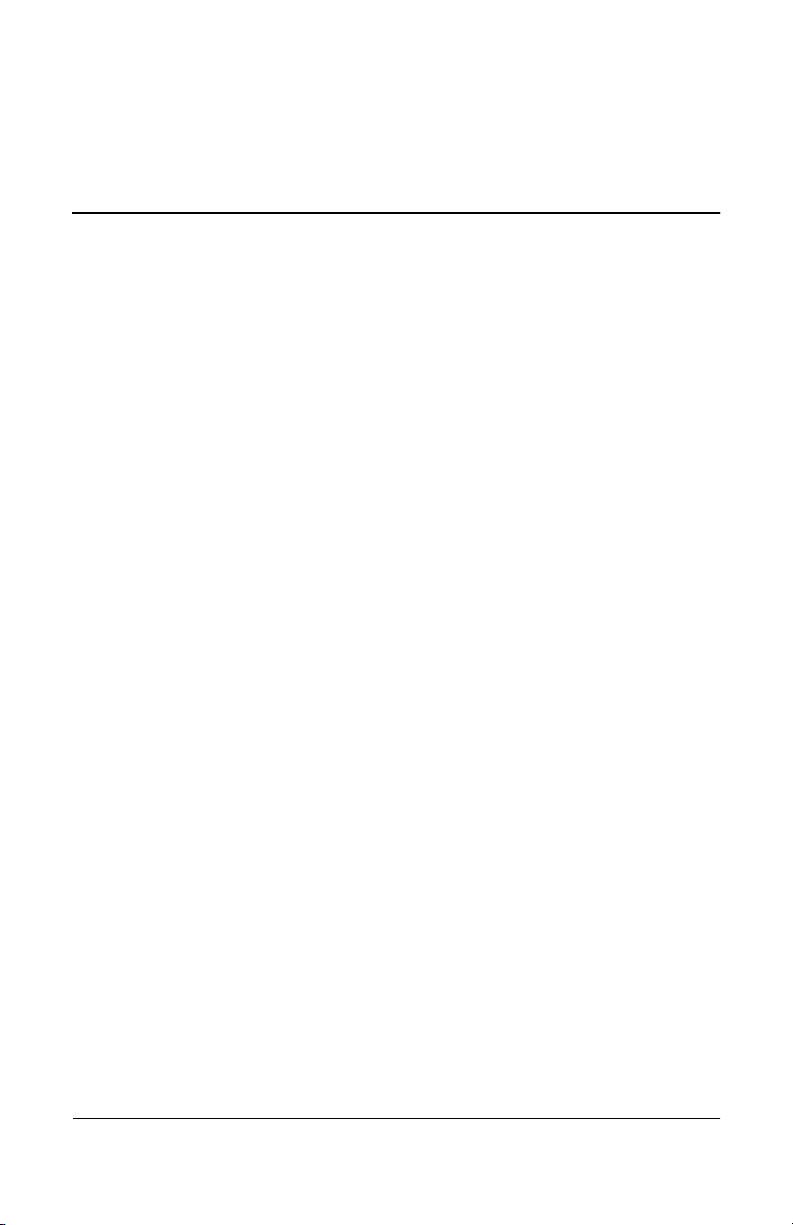
Vsebina
1 Hitra namestitev
1. korak: Vzemite računalnik iz embalaže . . . . . . . . . . . . 1–1
2. korak: Preverite nastavitev napetosti . . . . . . . . . . . . . 1–2
3. korak: Priključite zunanje naprave. . . . . . . . . . . . . . . . 1–3
4. korak: Deli na sprednji strani . . . . . . . . . . . . . . . . . . . . 1–4
5. korak: Priključite napajalne kable . . . . . . . . . . . . . . . . 1–5
6. korak: Vklopite računalnik in namestite
operacijski sistem Windows. . . . . . . . . . . . . . . . . . . . . . . 1–6
7. korak: Izklopite računalnik . . . . . . . . . . . . . . . . . . . . . 1–7
2Uvod
Dostopnost . . . . . . . . . . . . . . . . . . . . . . . . . . . . . . . . . . . . 2–1
Microsoftove varnostne posodobitve . . . . . . . . . . . . . . . . 2–1
Prenos posodobitvenih datotek z Microsoftovega
spletnega mesta Windows Update . . . . . . . . . . . . . . . . . . 2–2
Datotečni sistem. . . . . . . . . . . . . . . . . . . . . . . . . . . . . . . . 2–3
Namestitev ali nadgradnja gonilnikov naprav . . . . . . . . . 2–3
Prilagajanje monitorja . . . . . . . . . . . . . . . . . . . . . . . . . . . 2–4
Zaščita programske opreme . . . . . . . . . . . . . . . . . . . . . . . 2–4
Prenos datotek in nastavitev. . . . . . . . . . . . . . . . . . . . . . . 2–4
Obnova programske opreme . . . . . . . . . . . . . . . . . . . . . . 2–5
Dodatne informacije. . . . . . . . . . . . . . . . . . . . . . . . . . . . . 2–5
Uporaba CD-ja Documentation . . . . . . . . . . . . . . . . . . . . 2–6
Osnovno odpravljanje težav. . . . . . . . . . . . . . . . . . . . . . . 2–7
Overview Scan, splošni . . . . . . . . . . . . . . . . . . . . . . . 2–7
Uporabni nasveti . . . . . . . . . . . . . . . . . . . . . . . . . . . . 2–7
Preden kličete tehnično podporo . . . . . . . . . . . . . . . . 2–9
Hitra namestitev in uvod www.hp.com iii
Page 4

Hitra namestitev
1. korak: Vzemite računalnik iz embalaže
1
OPOZORILO: Če želite zmanjšati tveganje resnih poškodb, preberite
Å
Priročnik za varnost in udobje. V njem so opisane pravilna namestitev
računalnika in ustrezna drža pri delu ter priporočljive zdravstvene in
delovne navade za uporabnike računalnikov. Vsebuje tudi pomembne
informacije o električni in mehanski varnosti. Ta priročnik najdete na
spletnem mestu http://www.hp.com/ergo in na trdem disku računalnika
prav tako pa tudi na CD-ju Dokumentacija, ki ste ga dobili z izdelkom.
Hitra namestitev in uvod www.hp.com 1-1
Page 5
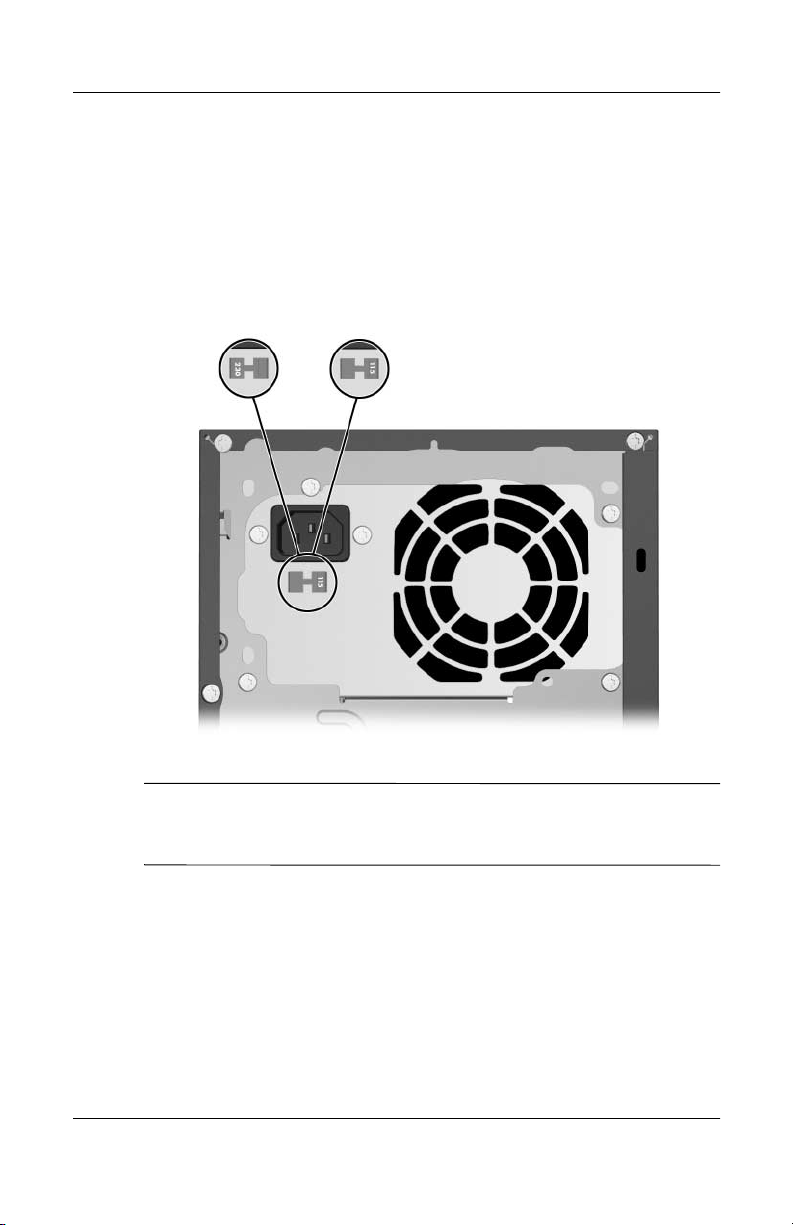
Hitra namestitev
2. korak: Preverite nastavitev napetosti
Preverite, ali je stikalo za izbiro napetosti napajalnika nastavljeno
na napetost, ustrezno vašemu območju (115 V ali 230 V).
PREVIDNO: Nastavitve napetosti vam sicer naj ne bi bilo treba
Ä
spreminjati, kljub temu pa preverite, ali je nastavljena na ustrezno
vrednost. V nasprotnem primeru lahko pride do poškodb računalnika.
1-2 www.hp.com Hitra namestitev in uvod
Page 6
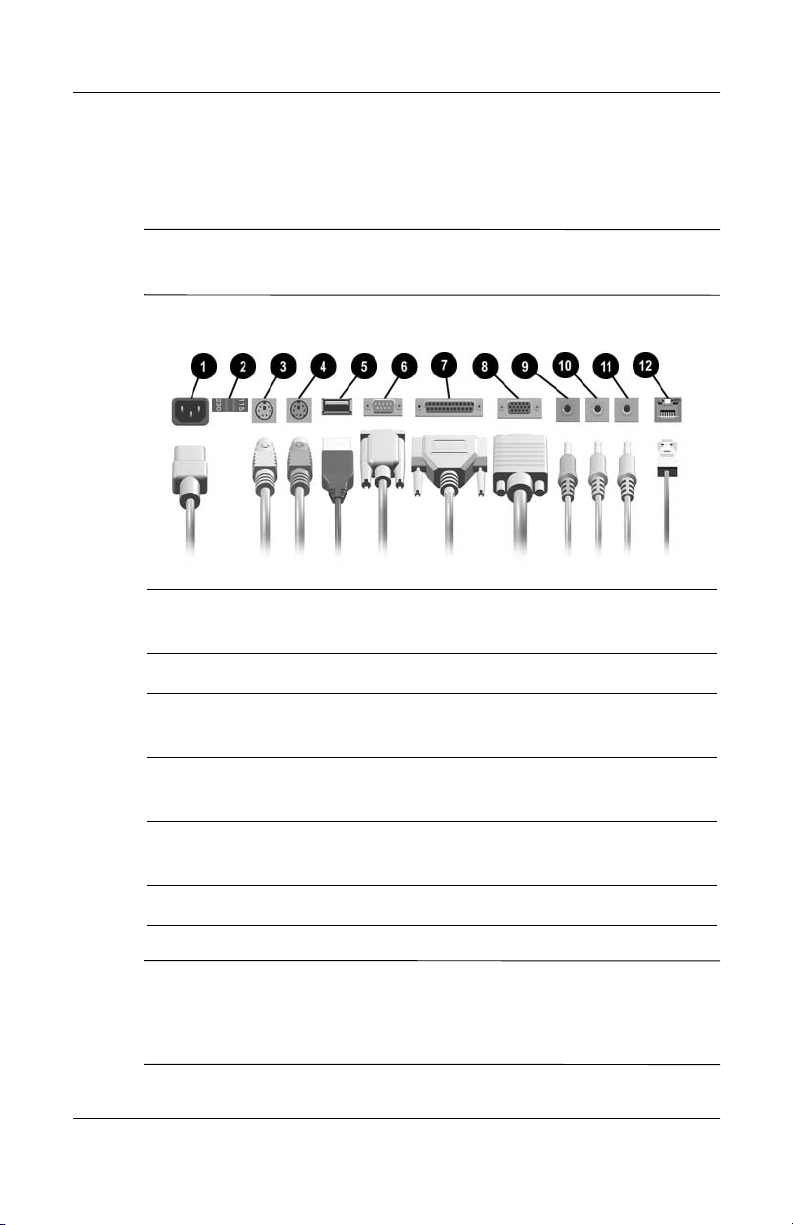
Hitra namestitev
3. korak: Priključite zunanje naprave
Priključite monitor, miško in tipkovnico ter omrežne kable.
Postavitev in število priključkov se lahko razlikujeta glede
✎
na model računalnika.
priključek za napajalni kabel
1
stikalo za izbiro napetosti
2
priključek PS/2 za miško
3
(zelen)
priključek PS/2 za tipkovnico
4
(vijoličast)
priključki za univerzalno
5
serijsko vodilo (USB)
zaporedni priključek
6
PREVIDNO: Računalniku ne dodajajte strojne opreme ali naprav drugih
Ä
proizvajalcev, dokler uspešno ne namestite operacijskega sistema.
V nasprotnem primeru lahko pride do težav, pravilna namestitev
operacijskega sistema pa ne bo mogoča.
Hitra namestitev in uvod www.hp.com 1-3
priključek za
7
vzporedna vrata
priključek za monitor
8
priključek za mikrofon
9
(rožnat)
priključek za izhodni
-
zvoka (zelen)
priključek za vhod zvoka
q
(moder)
omrežni priključek RJ-45
w
Page 7
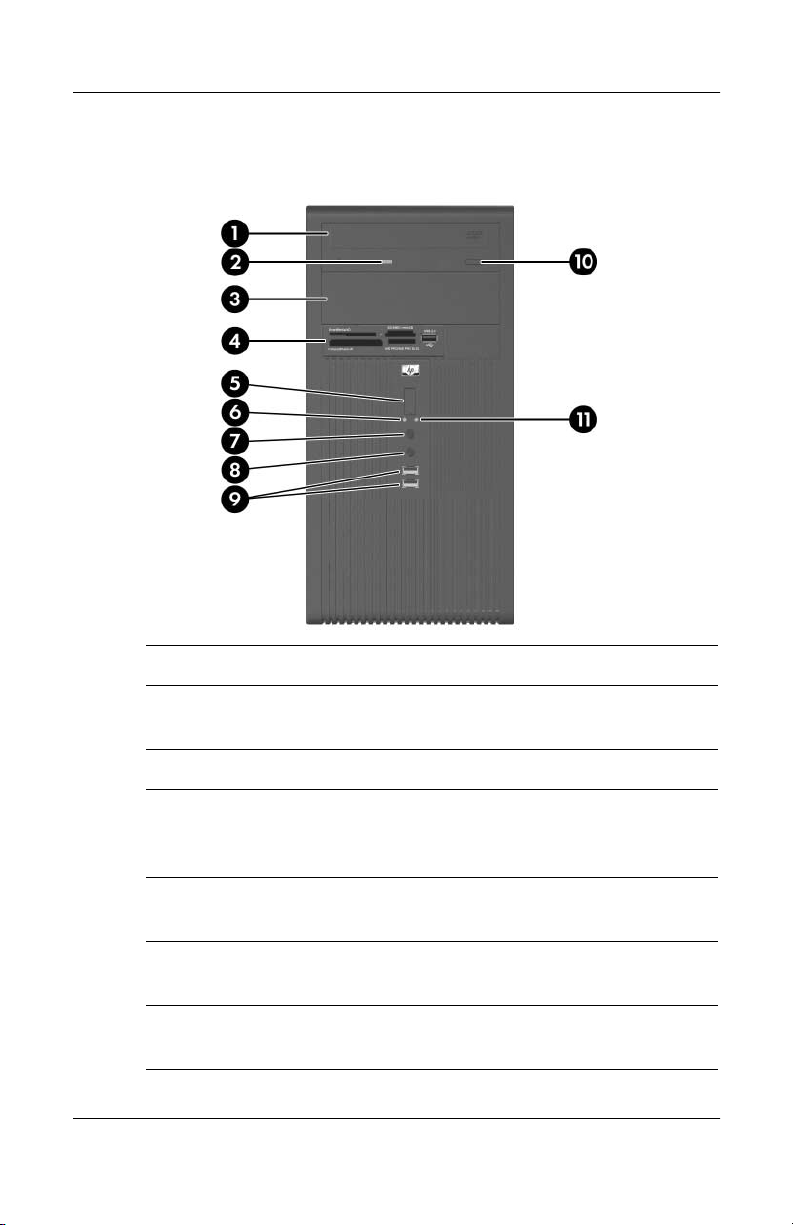
Hitra namestitev
4. korak: Deli na sprednji strani
optični pogon
1
lučka za dejavnost
2
optičnega pogona
5,25-palčno razširitveno ležišče
3
3,5-palčno razširitveno ležišče
4
(prikazan je dodatni bralnik
pomnilniških kartic)*
gumb za napajanje z dvema
5
stanjema
lučka za dejavnost
6
trdega diska
* V 3,5-palčnem ležišču je lahko disketni pogon ali bralnik
pomnilniških kartic; lahko je tudi pokrito z zaščitnim pokrovom.
1-4 www.hp.com Hitra namestitev in uvod
priključek za slušalke
7
priključek za mikrofon
8
priključki za USB
9
gumba za izmet diska
-
v optičnem pogonu
lučka za napajanje
q
Page 8

Hitra namestitev
5. korak: Priključite napajalne kable
Priključite napajalne kable in kabel za monitor, kot je prikazano.
Vklopite monitor in nato računalnik.
OPOZORILO: Da bi zmanjšali možnost električnega udara
Å
in poškodbe opreme:
■
Ne spreminjajte ozemljenega vtiča na napajalnem kablu, saj ima
pomembno varnostno vlogo.
■
Vtaknite vtič v ozemljeno električno vtičnico, ki je vedno zlahka
dostopna.
■
Napajanje računalnika prekinite tako, da napajalni kabel iztaknete
iz vtičnice ali iz računalnika.
PREVIDNO: Okoli računalnika in monitorja naj bo vsaj 10,2 cm prostora
Ä
za prezračevanje, da pretok zraka ne bo moten.
Hitra namestitev in uvod www.hp.com 1-5
Page 9
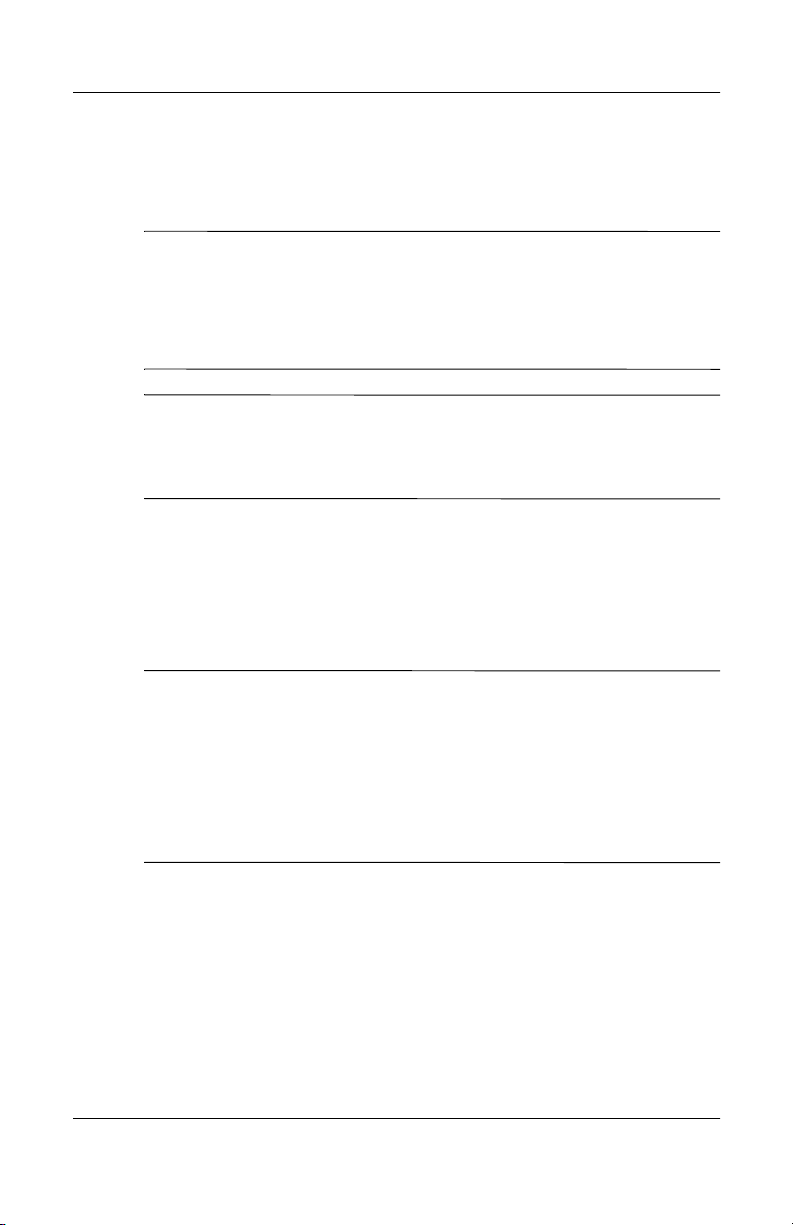
Hitra namestitev
6. korak: Vklopite računalnik in namestite operacijski sistem Windows
Če računalnik ni bil dobavljen z operacijskim sistemom
✎
Microsoft Windows XP Professional/Home, se nekateri deli te
dokumentacije morda ne nanašajo nanj. Navodila za uporabo
najdete v dokumentaciji operacijskega sistema in elektronski
pomoči.
PREVIDNO: Računalniku ne dodajajte strojne opreme ali naprav drugih
Ä
proizvajalcev, dokler uspešno ne namestite operacijskega sistema.
V nasprotnem primeru lahko pride do težav, pravilna namestitev
operacijskega sistema pa ne bo mogoča.
Računalnik vklopite s pritiskom gumba za napajanje.
Ko prvič vklopite računalnik, se bo operacijski sistem namestil
samodejno. Ta postopek traja približno deset minut, odvisno
od operacijskega sistema, ki se namešča. Sledite navodilom,
prikazanim na zaslonu, da dokončate namestitev.
PREVIDNO: Ko se začne samodejna namestitev, NE IZKLAPLJAJTE
Ä
RAČUNALNIKA, DOKLER POSTOPEK POTEKA. Če med postopkom
namestitve izklopite računalnik, utegnete poškodovati programsko opremo,
ki jo računalnik potrebuje za delovanje, ali preprečiti njeno pravilno
namestitev. Če med postopkom namestitve operacijskega sistema zmanjka
elektrike, lahko operacijski sistem namestite s CD-jem Restore Plus!. Več
informacij o CD-ju Restore Plus! najdete v razdelku »Obnova programske
opreme«.
Ko se prikaže zaslon »Welcome to Windows«, je postopek
namestitve operacijskega sistema Windows končan.
1-6 www.hp.com Hitra namestitev in uvod
Page 10
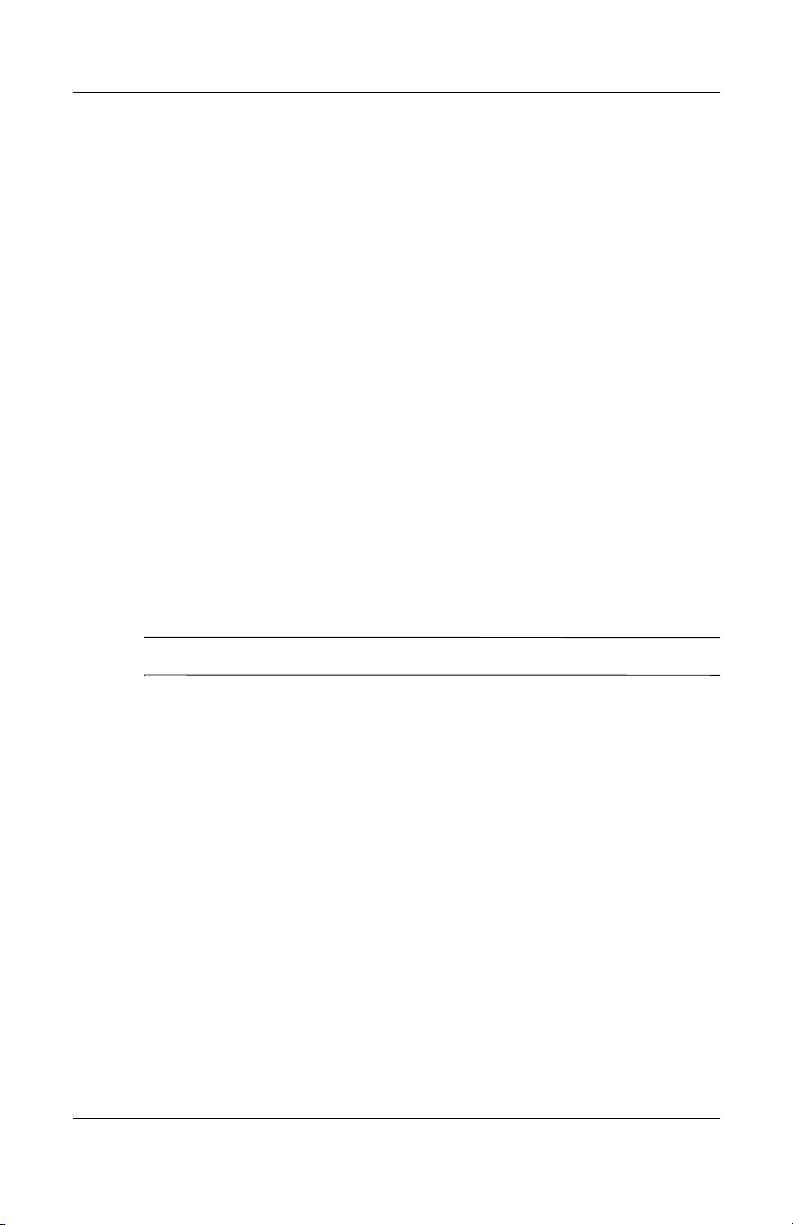
7. korak: Izklopite računalnik
Če želite pravilno izklopiti računalnik, morate najprej
zaustaviti operacijski sistem. V operacijskem sistemu
Microsoft Windows XP Professional kliknite Start > Shut
Down (Zaustavitev sistema). Voperacijskem sistemu
Microsoft Windows XP Home kliknite Start > Turn Off
Computer (Izklopi računalnik). Računalnik se bo samodejno
zaustavil in izklopil.
Odvisno od operacijskega sistema, ki ga uporabljate, lahko
s pritiskom gumba za napajanje preklopite računalnik v stanje
pripravljenosti, v katerem porabi zelo malo energije, namesto
da bi se samodejno izklopil. Tako prihranite energijo, ne da
bi morali zapreti uporabniške programe; pozneje lahko takoj
začnete uporabljati računalnik, ne da bi vam bilo treba znova
zagnati operacijski sistem in ne da bi izgubili podatke.
Če želite računalnik ročno prisiliti v popolnoma izklopljeno
stanje in preskočiti stanje pripravljenosti, pritisnite gumb za
napajanje in ga pridržite štiri sekunde.
PREVIDNO: S tem boste izgubili neshranjene podatke.
Ä
Hitra namestitev
Pri nekaterih modleih lahko z orodjem Computer Setup
spremenite način delovanja gumba za napajanje, tako da
računalnika ne preklopi v stanje pripravljenosti in iz njega,
temveč ga izklopi/vklopi. Več informacij o uporabi programa
Computer Setup najdete v priročniku Priročniku za program
Computer Setup (F10) na CD-ju Documentation.
Hitra namestitev in uvod www.hp.com 1-7
Page 11

Uvod
Dostopnost
HP je zavezan k razvijanju izdelkov, storitev in programov
z izboljšano uporabnostjo in dostopnostjo za vse kupce. HP-jeve
izdelke, v katerih je tovarniško nameščen operacijski sistem
Microsoft Windows XP Professional/Home, ali tiste, ki so
pripravljeni zanj (XP Ready), lahko uporabljajo tudi osebe
s posebnimi potrebami. Ti izdelki se preizkušajo z vodilnimi
izdelki Assistive Technology, tako da zagotavljajo enak dostop
vsem, kadar koli in kjer koli.
Microsoftove varnostne posodobitve
V tem HP-jevem računalniku so že naložene Microsoftove nujne
posodobitve. HP in Microsoft močno priporočata, da obiščete
spletno mesto Microsoft Windows Update in prenesete morebitne
druge nujne Microsoftove varnostne posodobitve, potrebne za
vaš računalnik.
2
Hitra namestitev in uvod www.hp.com 2-1
Page 12
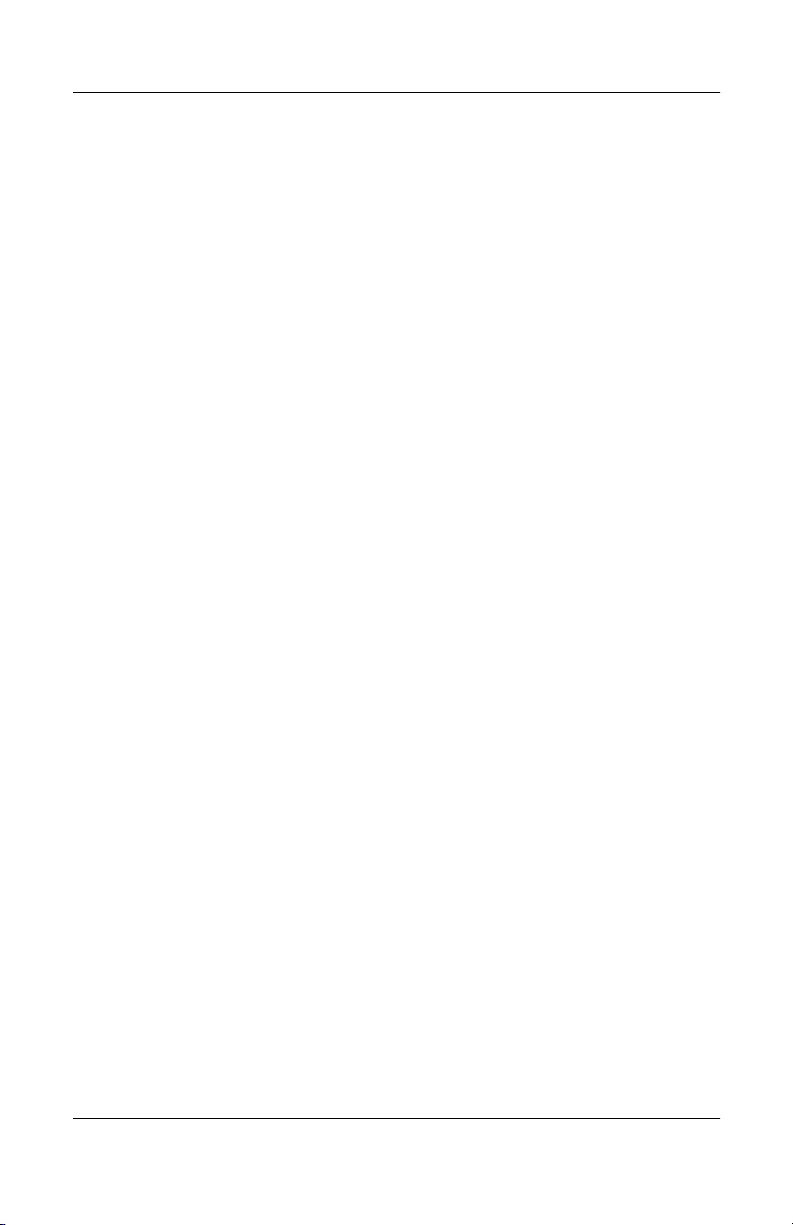
Uvod
Prenos posodobitvenih datotek z Microsoftovega spletnega mesta Windows Update
1. Vzpostavite internetno povezavo, tako da kliknete Start >
Internet Explorer in sledite navodilom na zaslonu.
2. Ko je internetna povezava vzpostavljena, kliknite gumb Start.
3. Izberite možnost All Programs (Vsi programi).
4. Kliknite povezavo Windows Update na vrhu menija.
Preusmerjeni boste na Microsoftovo spletno mesto Microsoft
Windows Update.
5. Morda se bo prikazalo še nekaj oken s pozivi, da namestite
program na spletnem mestu
Kliknite Ye s ( Da ) , da namestite programe.
6. Kliknite povezavo Scan for Updates, ko se prikaže.
7. Ko je iskanje končano, kliknite povezavo Critical Updates
and Service Packs pod naslovom Pick updates to install.
Prikaže se seznam posodobitev; privzeto je, da so izbrane
vse. Najbolje je, da namestite vse posodobitve na seznamu.
http://www.microsoft.com
.
8. Kliknite povezavo Review and Install Updates.
9. Kliknite gumb Install Now. Nujne posodobitve se bodo
prenesle in samodejno namestile.
10. Ko je namestitev končana, vas bo operacijski sistem
Windows XP Professional/Home pozval, da znova zaženete
računalnik. Pred tem ne pozabite shraniti morebitnih odprtih
datotek oziroma dokumentov. Nato izberite Ye s ( Da ) ,
da znova zaženete računalnik.
2-2 www.hp.com Hitra namestitev in uvod
Page 13
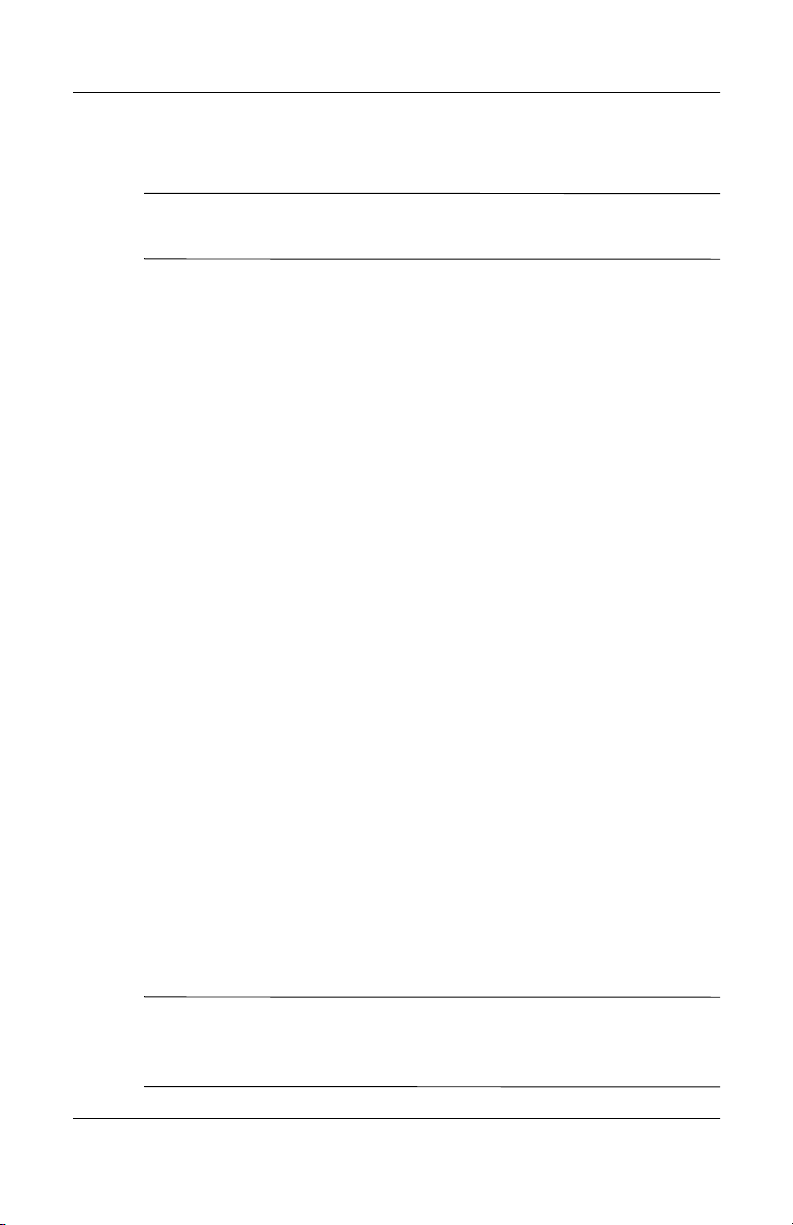
Uvod
Datotečni sistem
Glede na model računalnika boste pri prvi namestitvi morda
✎
morali izbrati datotečni sistem.
Trdi diski se lahko konfigurirajo v dveh osnovnih oblikah: FAT32
(za particije, manjše od 32 GB) ali NTFS (za particije do 32 GB
in več) glede na uporabljen operacijski sistem in podporo trdih
diskov. Datotečni sistem trdega diska (tovarniške nastavitve)
lahko preverite tako, da kliknete My Computer (Moj
računalnik), z desno miškino tipko kliknete Local Disk (C:)
(lokalni disk (C:)) in nato izberete Properties (Lastnosti).
Namestitev ali nadgradnja gonilnikov naprav
Če želite po končani namestitvi operacijskega sistema namestiti
dodatne strojne naprave, morate za vsako napravo, ki jo želite
uporabljati, namestiti tudi gonilnik.
Če operacijski sistem zahteva imenik i386, vnesite pot C:\i386
ali po potrebi uporabite gumb Browse (Prebrskaj), da poiščete
imenik. S tem boste operacijskemu sistemu pokazali, kje so
ustrezni gonilniki.
Najnovejšo podporno programsko opremo, vključno s tisto za
operacijski sistem, najdete na naslovu
Izberite želeno državo in jezik, nato Download drivers and
software (Prenos gonilnikov in programske opreme),
vnesite številko modela računalnika in pritisnite
Prav tako lahko naročite CD z najnovejšo podporno programsko
opremo. Na tej spletni strani najdete informacije o tem, kako se
naročiti na CD-je s podporno programsko opremo.
http://h18000.www1.hp.com/support/files/desktops/us/
purchase.html
http://www.hp.com/support
.
Enter
.
Če je v računalniku optični pogon CD-RW, boste, preden lahko
✎
začnete zapisovati z njim, morda morali namestiti ustrezen
program za zapisovanje (poglejte na CD-je, priložene računalniku).
Hitra namestitev in uvod www.hp.com 2-3
Page 14

Uvod
Prilagajanje monitorja
Znamko in model monitorja, hitrost osveževanja, ločljivost
zaslona, barvne nastavitve, velikosti pisav in nastavitve za
upravljanje porabe lahko izberete in spremenite ročno. Če želite
spremeniti nastavitve zaslona, z desno tipko miške kliknite
namizje operacijskega sistema Windows in nato Properties
(Lastnosti). Več o tem lahko preberete v dokumentaciji, ki ste
jo dobili s programom za nastavitev grafičnega krmilnika, ali
v dokumentaciji monitorja.
Zaščita programske opreme
Da bi programsko opremo zaščitili pred izgubo ali poškodbami,
vedno naredite varnostno kopijo vse sistemske programske
opreme, uporabniških programov in drugih datotek, shranjenih
na trdem disku. Navodila o izdelavi varnostnih kopij poiščite
v dokumentaciji operacijskega sistema oziroma programa za
izdelavo varnostnih kopij.
Prenos datotek in nastavitev
Če želite datoteke in nastavitve iz starega računalnika
preseliti v novega, uporabite čarovnika za prenos datotek in
nastavitev v operacijskem sistemu Microsoft Windows XP
Professional/Home. Kliknite Start > All Programs
(Vsi programi) > Accessories (Pripomočki) > System Tools
(Sistemska orodja) > Files and Settings Transfer Wizard
(Čarovnik za prenos datotek in nastavitev). Upoštevajte
navodila čarovnika za povezovanje računalnikov in prenos
podatkov.
2-4 www.hp.com Hitra namestitev in uvod
Page 15

Obnova programske opreme
Izvirni operacijski sistem in tovarniško nameščeno programsko
opremo lahko obnovite s CD-jem Restore Plus! in drugimi CD-ji,
ki ste jih dobili z računalnikom. Skrbno preberite navodila rešitve
za obnovo, ki ste jo dobili z računalnikom, in jim sledite.
Če med postopkom namestitve operacijskega sistema zmanjka
✎
elektrike, lahko operacijski sistem namestite s CD-jem
Restore Plus!.
Dodatne informacije
Na CD-ju Documentation je naslednja dodatna dokumentacija
izdelka:
Priročnik za hitro namestitev in uvod (ta knjiga, v obliki PDF)
■
Priročnik za strojno opremo (v obliki PDF)
■
Odpravljanje težav (v obliki PDF)
■
Uvod
Priročnik za program Computer Setup (F10) (v obliki PDF)
■
Varnostne in upravne informacije (v obliki PDF)
■
Telefonske številke za podporo (v obliki PDF)
■
Priročnik za varnost in udobje (v obliki PDF)
■
Če nimate optičnega pogona, ki lahko bere CD-je, lahko
✎
dokumentacijo za izdelke prenesete tudi s HP-jevega spletnega
mesta na naslovu
državo in jezik, izberite Informacije o podpori in odpravljanju
težav, vnesite številko modela računalnika in pritisnite
Hitra namestitev in uvod www.hp.com 2-5
http://www.hp.com/support.
Izberite svojo
Enter
.
Page 16

Uvod
Uporaba CD-ja Documentation
1. Vstavite CD v optični pogon.
Programska oprema na CD-ju najprej preveri nastavitve
registra operacijskega sistema Windows, kar utegne trajati
nekaj sekund. Če v računalniku ni nameščena novejša
različica programa Adobe Acrobat ali Acrobat Reader,
se bo samodejno namestila s CD-ja.
2. Za namestitev preberite navodila, prikazana na zaslonu.
Seznam in knjige bodo prikazani v jeziku, izbranem pri
prvotni namestitvi sistema ali pozneje v pogovornem oknu
operacijskega sistema Windows za izbiro področnih
nastavitev. Če področne nastavitve ne ustrezajo enemu od
jezikov, ki jih podpira CD-ROM, bodo seznam in knjige
prikazani v angleščini.
3. Kliknite naslov knjige, ki si jo želite ogledati.
Če se meni s seznamom knjig več kot dve minuti ne prikaže,
je morda onemogočena funkcija za samodejni zagon programov
na CD-ROM-u (Autorun).
Če se CD Documentation ne zažene samodejno, ga lahko
zaženete tudi tako:
1. Kliknite Start > Run (Zaženi).
2. Vnesite:
X:\Autorun.exe
(kjer je X črka, ki označuje optični pogon)
3. Kliknite OK (V redu).
2-6 www.hp.com Hitra namestitev in uvod
Page 17

Osnovno odpravljanje težav
Overview Scan, splošni
V tem razdelku so opisane težave, na katere lahko naletite
med postopkom prve namestitve. Podrobnejši Priročnik za
odpravljanje težav je na CD-ju Documentation in v virih za
samopomoč na spletnem mestu
Izberite svojo državo in jezik, izberite Informacije o podpori
in odpravljanju težav, vnesite številko modela računalnika in
pritisnite
Enter
.
Uporabni nasveti
Če pri uporabi računalnika, monitorja ali programske opreme
naletite na težave, si oglejte naslednji seznam splošnih priporočil,
preden ukrepate:
Preverite, ali sta računalnik in monitor priključena v delujočo
■
električno vtičnico.
Preverite, ali je računalnik vklopljen in sveti zelena lučka
■
za napajanje.
http://www.hp.com/support
Uvod
.
Preverite, ali je monitor vklopljen in na njem sveti zelena
■
lučka.
Če je slika na zaslonu temna, skušajte nastaviti svetlost
■
in kontrast.
Pritisnite in pridržite katerokoli tipko. Če računalnik zapiska,
■
tipkovnica deluje pravilno.
Preverite, ali so vsi kabli pravilno in trdno priključeni.
■
Hitra namestitev in uvod www.hp.com 2-7
Page 18

Uvod
Prebudite računalnik, tako da pritisnete katerokoli tipko na
■
tipkovnici ali gumb za napajanje. Če računalnik ne preklopi
iz stanja pripravljenosti, ga izklopite, tako da pritisnete gumb
za napajanje in ga pridržite najmanj štiri sekunde, nato pa
ga spet pritisnite, da znova zaženete računalnik. Če se
računalnik tudi tako ne izklopi, iztaknite napajalni kabel,
počakajte nekaj sekund in ga znova priključite. Če je
v programu Computer Setup tako nastavljeno, se bo
računalnik samodejno znova zagnal, ko se napajanje prekine.
Če se ne zažene znova, ga ročno vklopite s pritiskom gumba
za napajanje.
Po namestitvi razširitvene kartice ali druge dodatne naprave,
■
ki ne podpira funkcije Plug and Play, znova konfigurirajte
računalnik.
Poskrbite, da bodo nameščeni vsi potrebni gonilniki naprav.
■
Če na primer uporabljate tiskalnik, potrebujete gonilnik za
tisti model tiskalnika.
Preden računalnik vklopite, odstranite vse zagonske nosilce
■
podatkov (diskete, CD-je ali naprave USB).
Če ste namestili drug operacijski sistem, namesto tistega,
■
ki je bil tovarniško nameščen, preverite, ali podpira vaš
računalnik.
Če je v računalniku nameščenih več grafičnih vmesnikov
■
(vdelana grafična kartica, kartica PCI ali pri samo nekaterih
modelih PCI-Express) in uporabljate samo en monitor,
naj bo priključen na vmesnik, ki je izbran kot primarna
grafična kartica. Pri zagonu so drugi priključki za monitor
onemogočeni, zato monitor, priključen nanje, ne bo deloval.
Privzeti grafični vmesnik lahko izberete v programu
Computer Setup.
PREVIDNO: Ko je računalnik priključen na vir napajanja, je na sistemski
Ä
plošči vedno napetost. Da bi se izognili okvaram sistemske plošče ali
delov računalnika, pred odpiranjem računalnika vedno iztaknite
napajalni kabel iz vira napajanja.
2-8 www.hp.com Hitra namestitev in uvod
Page 19
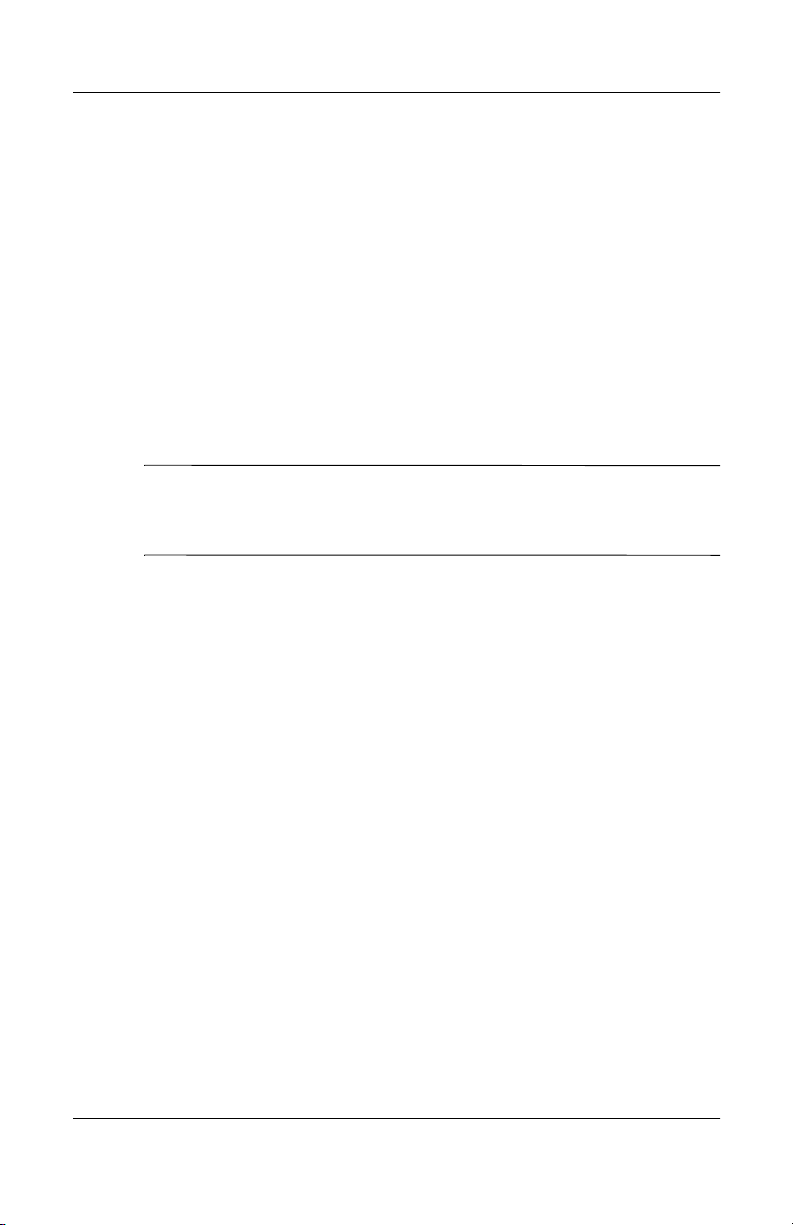
Preden kličete tehnično podporo
Če naletite na težave z računalnikom, upoštevajte spodnja
navodila in skušajte poiskati vzrok, preden pokličete tehnično
podporo.
Zaženite diagnostično orodje (na voljo samo za nekatere
■
modele). Navodila za prenos orodja najdete v Priročniku za
odpravljanje težav na CD-ju Documentation.
Zaženite samodejni preizkus sistema za zaščito pogonov
■
(Drive Protection System – DPS) v programu Computer
Setup. Več informacij najdete v Priročniku za program
Computer Setup (F10) na CD-ju Documentation.
Programska oprema za samodejni preizkus sistema za zaščito
✎
pogonov (Drive Protection System (DPS) Self-Test) je na voljo
samo pri nekaterih modelih.
Preverite, ali na sprednji strani računalnika utripa lučka
■
za napajanje. Utripajoče lučke so v bistvu kode napak,
s katerimi si boste pomagali ugotoviti vzrok težave.
VPodrobne informacije o kodah najdete v Priročniku
za odpravljanje težav na CD-ju Documentation.
Uvod
Če je zaslon prazen, priključite monitor na druga vrata na
■
računalniku, če so na voljo, ali pa ga nadomestite s takim,
za katerega veste, da deluje.
Če ste povezani v omrežje, poskusite vanj priključiti še
■
drug računalnik z drugim omrežnim kablom. Morda je
poškodovan le omrežni priključek ali kabel.
Če ste nedavno dodali novo strojno opremo, jo odstranite
■
in preverite, ali računalnik potem deluje pravilno.
Če ste nedavno namestili novo programsko opremo, jo
■
odstranite in preverite, ali računalnik potem deluje pravilno.
Hitra namestitev in uvod www.hp.com 2-9
Page 20

Uvod
Ä
Računalnik zaženite v varnem načinu, da preverite, ali se bo
■
zagnal, če gonilniki niso naloženi. Pri zagonu operacijskega
sistema izberite zadnjo znano konfiguracijo (možnost
»Last Known Configuration«).
Obiščite spletno stran za tehnično podporo na naslovu
■
http://www.hp.com/support
Več splošnih predlogov boste našli v razdelku »Uporabni
■
.
nasveti« v tem priročniku.
Poglejte v obširnejši Priročnik za odpravljanje težav na
■
CD-ju Documentation.
Zaženite obnovitveni CD Restore Plus!, da obnovite izvirni
■
operacijski sistem in tovarniško nameščeno programsko
opremo.
PREVIDNO: Pri zagonu obnovitvenega CD-ja Restore Plus! bodo
izbrisani vsi podatki na trdem disku.
Če želite težave odpraviti prek spleta, uporabite HP-jevo
takojšnjo pomoč HP Instant Support Professional Edition,
kjer so na voljo diagnostična orodja za odpravljanje težav.
Če bi se vseeno radi obrnili na HP-jevo podporo, se prijavite
v klepetalnico podpore HP Instant Support Professional Edition.
Podpora HP Instant Support Professional Edition je na voiljo
na naslovu
http://www.hp.com/go/ispe
.
Center za podporo poslovnim strankam (Business
Support Center – BSC) najdete na naslovu
http://www.hp.com/go/bizsupport
. Tam so vam na voljo
najnovejše informacije v zvezi s podporo, programska oprema
in gonilniki, sprotna obvestila ter svetovna skupnost drugih
uporabnikov in HP-jevih strokovnjakov.
2-10 www.hp.com Hitra namestitev in uvod
Page 21

Če morate kljub vsemu poklicati tehnično podporo, prej
pripravite naslednje podatke, da bo vaš klic potekal čim
učinkoviteje:
Ko kličete, bodite pred računalnikom.
■
Pred klicem si zapišite serijsko številko računalnika,
■
identifikacijsko številko izdelka in serijsko številko
monitorja.
Vzemite si čas, kajti morda boste skupaj s tehnikom za
■
podporo morali izvesti več posegov za odpravljanje težav.
Odstranite vso strojno opremo, ki ste jo nedavno namestili.
■
Odstranite vso programsko opremo, ki ste jo nedavno
■
namestili.
Zaženite CD Restore Plus!.
■
PREVIDNO: Pri zagonu obnovitvenega CD-ja Restore Plus! bodo
Ä
izbrisani vsi podatki na trdem disku.
Če potrebujete prodajne informacije ali informacije o paketih
✎
za nadgradnjo garancije (HP Care Pack Services), se obrnite
na najbližjega serviserja ali prodajalca.
Uvod
Hitra namestitev in uvod www.hp.com 2-11
